無料のExcelグラフ作成ツール
無料のExcelグラフ作成ツールの機能

Excel風テーブルエディタ

13種類以上のEChartsタイプに対応

スマート機能:markPoint、markLine、markArea

フルJSON設定エディタ

デザインコントロール:凡例、色、軸、ツールチップ

エクスポートと埋め込みオプション
AI Excelグラフ作成ツールでグラフを作成する方法
01
データの入力とコピー
Excelファイル(またはGoogleスプレッドシート)を開き、使用するテーブルを選択して、Ctrl + C(Macの場合はCmd + C)を押してコピーします。グラフツールに移動し、Excel風のエディタにデータを貼り付け(Ctrl + V)ます。
02
グラフタイプの選択
棒、線、円、レーダー、散布図など、13種類以上のグラフタイプから選択します。グラフはデータに基づいて自動的に更新されます。
03
グラフのカスタマイズ
色を変更したり、markPoint/markLineを追加したり、凡例と軸を調整したり、ツールチップとラベルを微調整したりできます。ビジュアル設定パネルを使用するか、JSONエディタを開いてEChartsオプションを完全に制御します。
04
プレビューとエクスポート
データやグラフの設定を調整すると、リアルタイムで変更が反映されます。グラフが完璧に見えるまで調整してください。PNGまたはJSONとしてダウンロードできます。

Excelデータの貼り付けと編集
当社のExcelグラフ作成ツールを使用すると、Excelデータをグラフに瞬時に変換できます。スプレッドシートから直接コピー&ペーストするだけです。使い慣れたExcel風のインターフェースで、セルの編集、ドラッグフィル、キーボードショートカットを使用できます。面倒な書式設定や複雑なインポート手順は不要で、純粋に生産性が向上します。
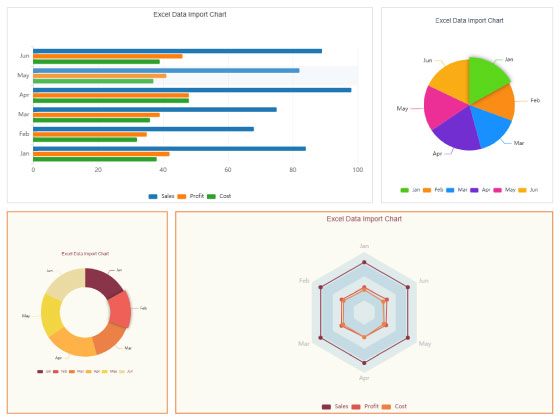
13種類以上のインタラクティブなグラフタイプをサポート
データを思い通りに視覚化できます。Excelグラフ作成ツールは、棒グラフ、折れ線グラフ、円グラフ、レーダーチャート、散布図、じょうごグラフ、折れ線グラフと棒グラフの組み合わせなど、さまざまなEChartsベースのグラフをサポートしています。販売データ、パフォーマンス指標、または調査結果を発表する場合でも、ここで最適なグラフタイプが見つかります。
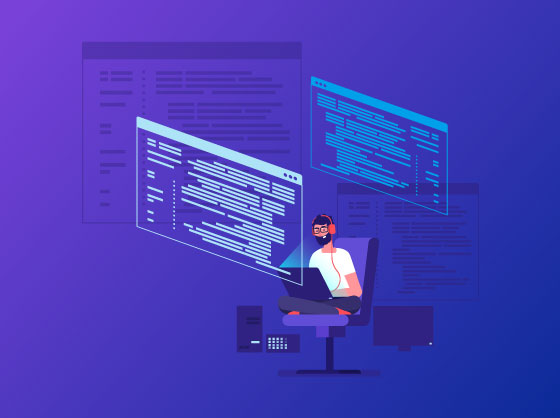
パワーユーザー向けのフルJSONエディタ
上級ユーザーおよび開発者向けに、当社のExcelグラフ作成ツールには、フル機能のECharts JSONエディタが含まれています。これにより、EChartsオプションスキーマ全体に完全にアクセスでき、カスタム系列の構成、ツールチップの書式設定、レスポンシブなサイズ変更、アニメーションの調整などの機能が有効になります。正確な制御と微調整に最適です。
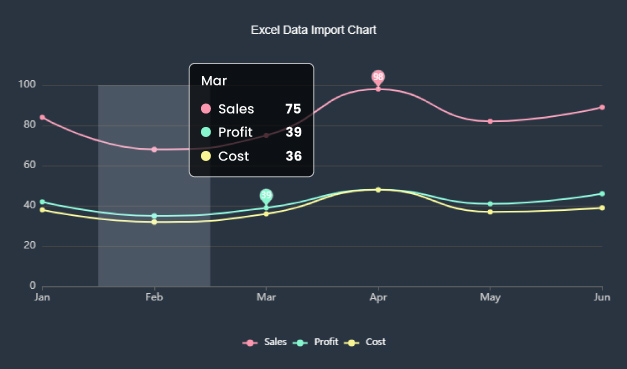
組み込みのMarkPoint、MarkLine
直感的なコントロールを使用して、最大値、最小値、平均値などの主要なデータポイントをグラフ内に直接強調表示します。Excelグラフ作成ツールを使用すると、コードを作成せずにECharts markPoint、markLine、およびmarkArea設定を簡単に追加できます。トレンド、異常、または重要な値に注意を引くのに最適です。
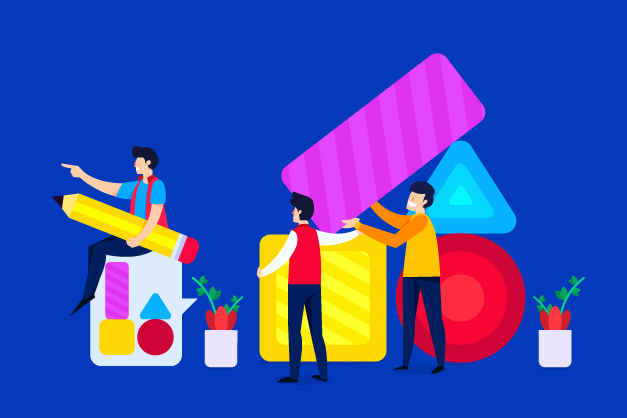
パーソナライズされたカスタマイズ
凡例の位置から軸ラベル、系列の色、ツールチップの動作まで、グラフのあらゆる部分を美しく使いやすいインターフェースでカスタマイズできます。組み込みのカラーピッカーを使用すると、グラフを視覚的にブランド化できます。Excelグラフ作成ツールを使用すると、視覚化が常にプロフェッショナルでブランドイメージに沿ったものになります。
無料のExcelグラフ作成ツールに関するFAQ
01
Excelグラフ作成ツールとは何ですか?
Excelグラフ作成ツールは、Excelテーブルをインタラクティブなグラフにすばやく変換できるウェブベースのツールです。Excelから直接データを貼り付けたり、スプレッドシートのようなエディタで編集したり、13種類以上のグラフタイプから選択したり、すべてをカスタマイズしたりできます。コーディングは不要です。
02
Excelデータをインポートするにはどうすればよいですか?
Excelファイル(またはGoogleスプレッドシート)からテーブルをコピーして、グラフエディタに直接貼り付けるだけです。このツールは、行、列、ヘッダー、値を自動的に検出します。
03
貼り付け後にデータを編集できますか?
はい!組み込みのExcelスタイルのテーブルエディタ内でデータを編集できます。以下の機能をサポートしています。
- セルの編集
- ドラッグフィル
- 複数セルの選択
- キーボード操作
- 元に戻す/やり直す
04
何かインストールする必要がありますか?
インストールは不要です。Excelグラフ作成ツールは完全にオンラインのツールです。ブラウザで開いて、すぐにグラフの作成を開始してください。
07
データはどこかに保存されますか?
いいえ。プライバシーとセキュリティのために、データはローカルでブラウザで処理され、エクスポートまたは共有する場合を除き、当社のサーバーに保存されることはありません。
08
グラフの色、凡例、ラベルを変更できますか?
はい。グラフの外観を完全にカスタマイズできます。以下が含まれます。
- 系列の色(カラーピッカーを使用)
- 凡例の位置と表示/非表示
- 軸の名前とラベル
- ツールチップと値の書式設定
09
ECharts JSON構成を直接編集できますか?
はい! EChartsに慣れている場合は、JSONエディタを開いて、オプションオブジェクト全体を表示または編集します。これにより、グラフの動作、スタイル、および高度な機能を完全に制御できます。
10
このツールを本番環境のダッシュボードに使用できますか?
もちろんです。ECharts JSONをエクスポートして、自分のサイトやアプリに統合できます。または、iframeを介して生成されたグラフを埋め込むこともできます。ダッシュボード、レポート、ブログ、Notionページに最適です。
